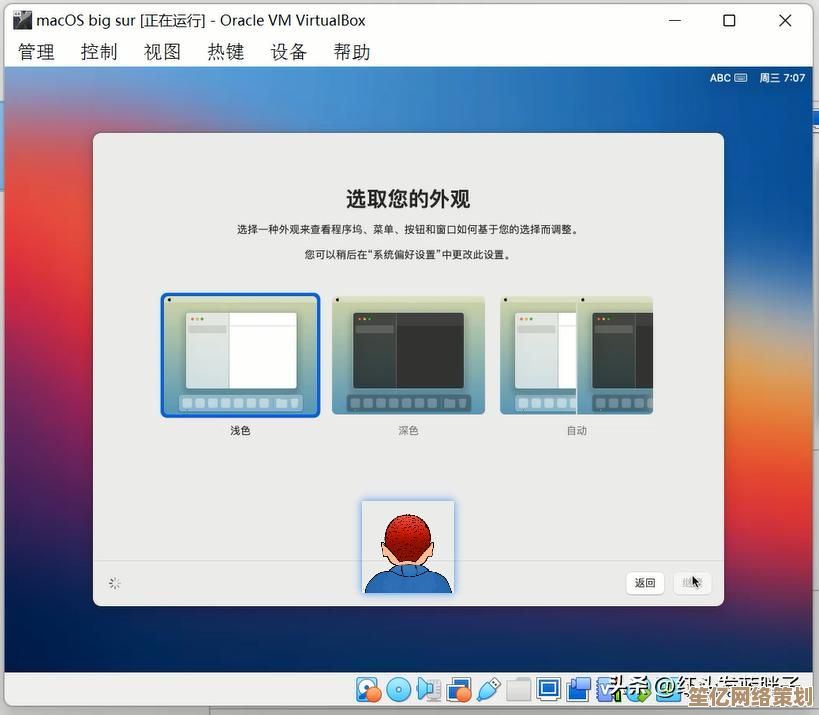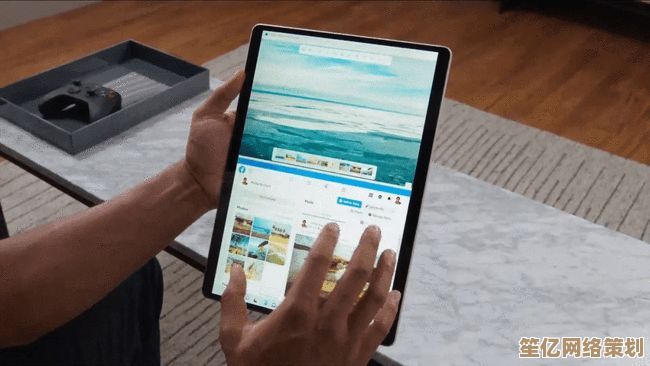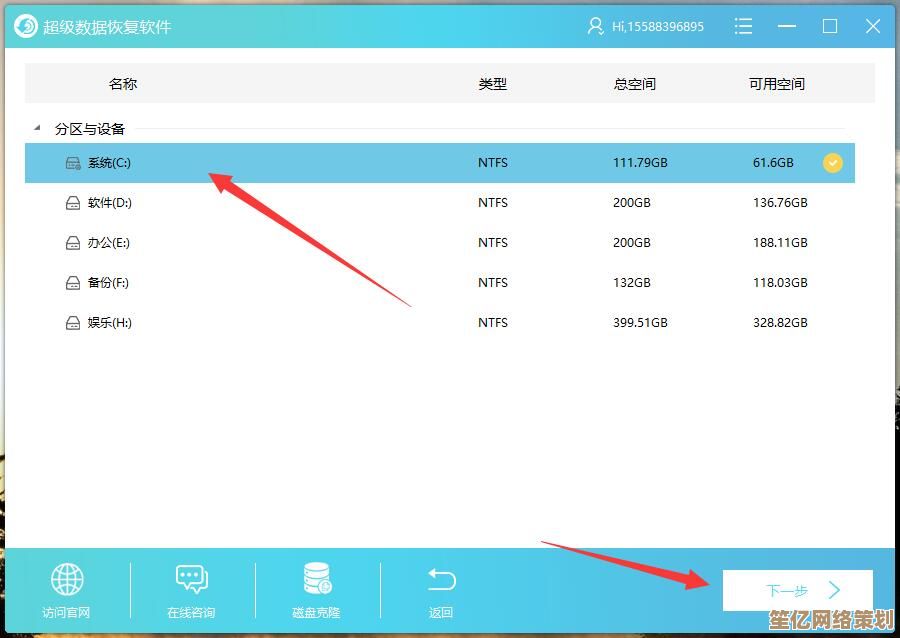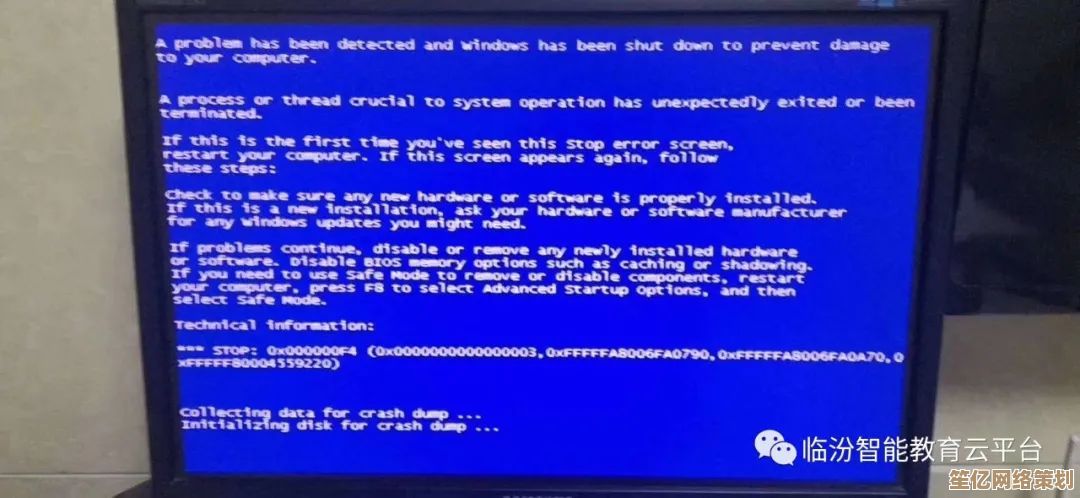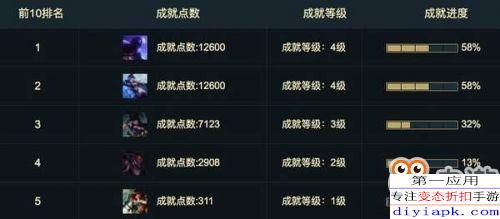电脑虚拟内存自定义设置教程:解决内存不足问题并加速系统响应
- 问答
- 2025-10-05 05:18:17
- 1
别再让电脑卡成PPT!手把手教你调虚拟内存,系统速度直接起飞 🚀
最近我的老笔记本真是让我头疼得要命——开个浏览器都能卡成幻灯片,PS处理张图片转圈圈转到我想砸键盘😤,一开始以为是内存条不够用(才8GB,现在确实有点寒酸),但换个内存条又得花钱……后来折腾了半天才发现,虚拟内存这个老功能居然还能救急!
说实话,我以前一直觉得虚拟内存是Windows上古时代留下的“鸡肋”功能,直到有一次系统弹窗提示“内存不足,程序即将关闭”🤯(我正在赶稿子的Photoshop啊!),我才硬着头皮去研究它,结果发现:合理设置虚拟内存,不仅能避免爆内存崩溃,甚至还能让多任务切换更流畅。

⚙️ 虚拟内存到底是什么?简单粗暴版解释
你别把它想得太复杂——其实就是系统在硬盘上划出一块空间,假装自己是内存(RAM),当物理内存不够用时,系统就把一些暂时用不到的数据塞进这个“备用区”🗄️,等需要时再调回来,说白了,就是拿硬盘空间换内存空间,代价是速度会慢一点(硬盘比内存慢多了),但总比程序崩溃强吧!
像我那种情况,物理内存只有8GB,同时开Chrome(这玩意现在比很多游戏还吃内存!)、PS和微信,系统立马就扛不住了,调了虚拟内存之后,虽然不敢说堪比16GB,但至少没再闪过崩溃提示,PS自动保存时也没卡到我心梗💔。

🛠️ 具体操作步骤(含个人翻车经验提醒)
-
右键“此电脑” → 选择“属性” → 点击“高级系统设置”
(Win10/Win11路径差不多,别慌!) -
在“高级”选项卡里,找到“性能”区域的“设置” → 再选“高级” → 点击“更改”
(这里默认是自动管理的,系统通常会帮你设个保守值,但有时候特别蠢😅)
-
取消勾选“自动管理” → 选择自定义大小
重点来了:设置值怎么填?- 初始大小:建议设成物理内存的1~1.5倍,我8GB内存(即8192MB),就直接设了8192MB。
- 最大值:别瞎填太大!我之前犯二设了3倍(24576MB),结果C盘瞬间红了……后来改成了1.5倍(12288MB),稳如老狗🐶。
(⚠️注意:如果你C盘剩余空间不足,别硬塞!可以选其他盘符,比如D盘,但别放固态硬盘频繁读写,怕影响寿命)
-
设置完 → 点击“设置”按钮 → 确定 → 重启电脑
(不重启不会生效!别像我一样傻等半小时发现没变化……)
💡 个人心得+吐槽
- 这方法适合临时救急,比如内存不够又暂时没法升级硬件的人(穷鬼如我),如果你常年内存占用90%以上,还是乖乖加内存条吧,虚拟内存毕竟是用硬盘换内存,速度差异是能感觉出来的。
- 别指望它能“优化”游戏!游戏卡顿多半是显卡或CPU的锅,虚拟内存帮不上忙(我试过《赛博朋克2077》,该卡还是卡🌚)。
- 有时候系统更新后会重置设置,偶尔记得回来检查一下(我就遇到过两次,差点又崩了)。
现在我的老笔记本虽然还是吵得像直升机✈️,但至少不会动不动就卡死强制关闭程序了,如果你也经常被内存不足困扰,花5分钟试一下——反正不要钱,万一真香了呢?
附一张设置完后的任务管理器截图(想象一下):内存占用从红色警告变成安稳的黄色,舒适!
(可惜这儿发不了图,不然真想给你们看看我C盘差点被撑爆的惨状……)
本文由帖慧艳于2025-10-05发表在笙亿网络策划,如有疑问,请联系我们。
本文链接:http://waw.haoid.cn/wenda/19736.html